photoshop怎么批量添加水印
1、先将水印文字调成大小,位置适合;
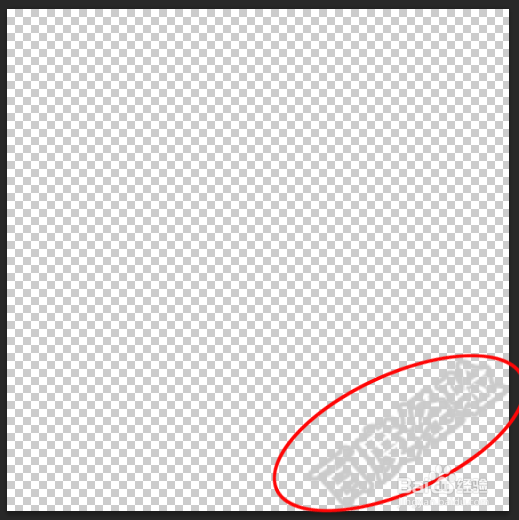
2、将文字水印添加至图案:
1.【编辑】--【定义图案】;
2.命名;
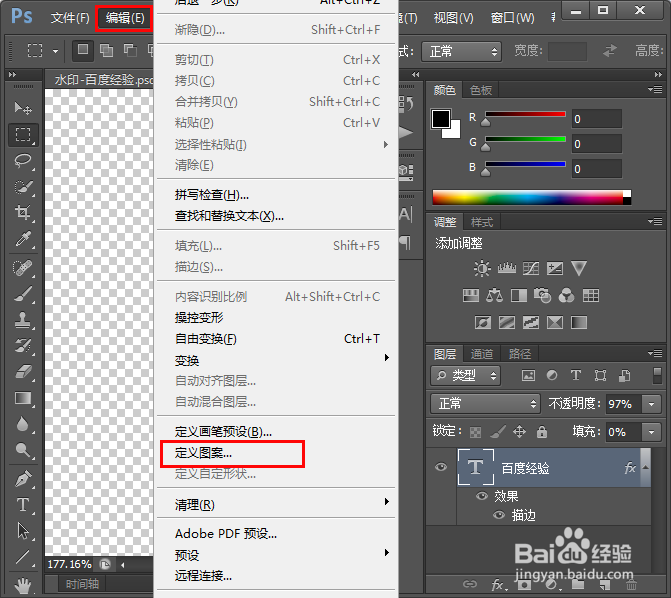

3、随便打开一张图;
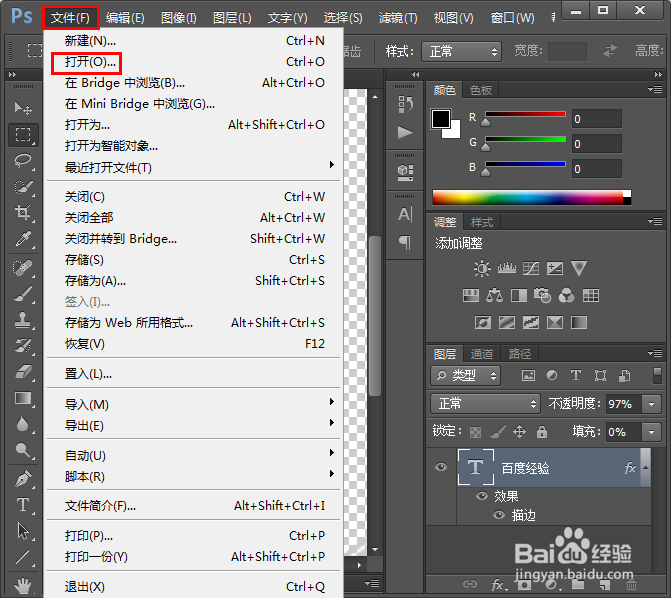
4、调出动作记录窗口,菜单栏【窗口】--【动作】,或快捷键【Alt+F9】;
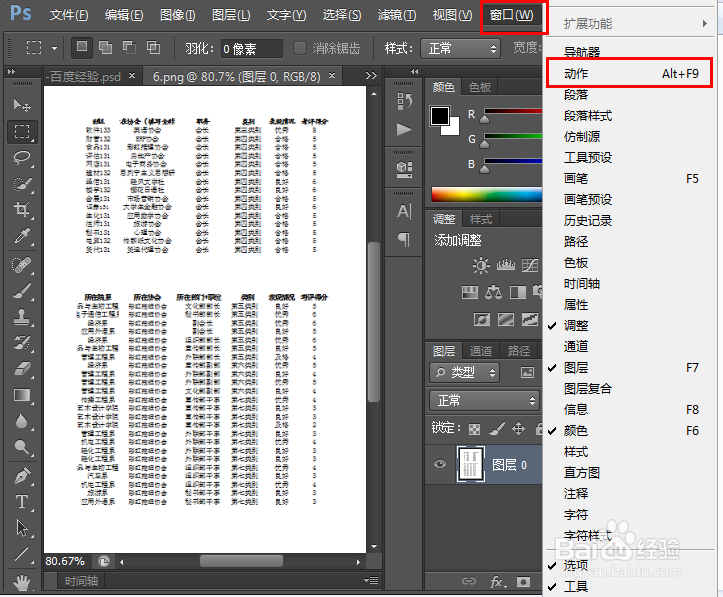
5、点击三角符号--【新建动作】;

6、新建动作命名--【记录】;

7、【编辑】--【填充】;

8、在”使用“栏选择【图案】,在“自定义”栏选择你刚刚命名的那个自定义水印图案--【确定】--保存图片;

9、结束记录;
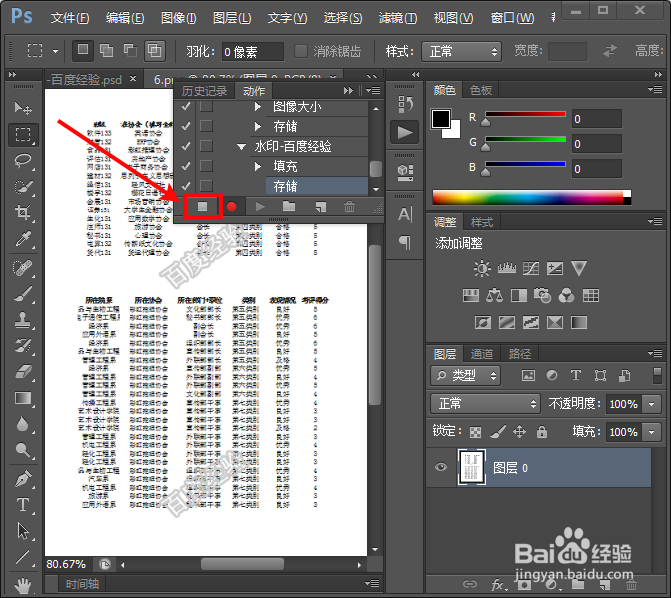
10、【文件】--【自动】--【批处理】;
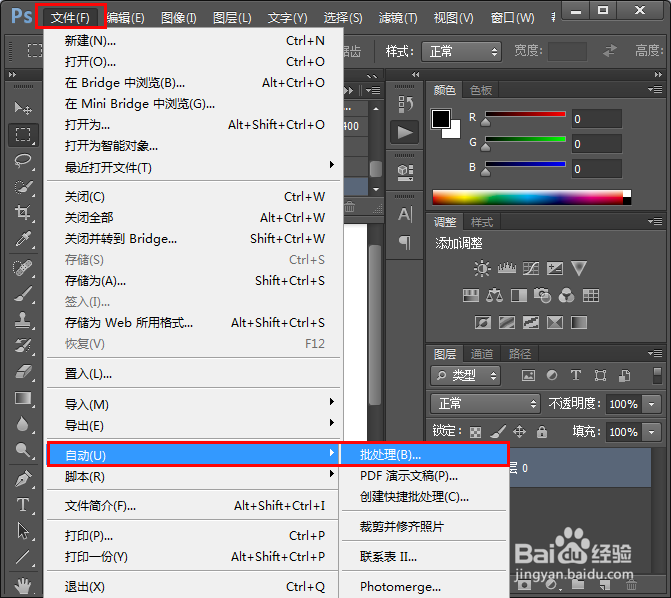
11、动作:水印-百度经验(你新建动作的那个名称);
源(O):文件夹,选择要添加水印的文件所在文件夹;
目标(D):存储并关闭(直接对原图修改,不保留原图);

12、如果目标(D)为:文件夹(不对原图修改,保留原图,对修改后的图另存)。

声明:本网站引用、摘录或转载内容仅供网站访问者交流或参考,不代表本站立场,如存在版权或非法内容,请联系站长删除,联系邮箱:site.kefu@qq.com。
阅读量:156
阅读量:151
阅读量:52
阅读量:82
阅读量:115